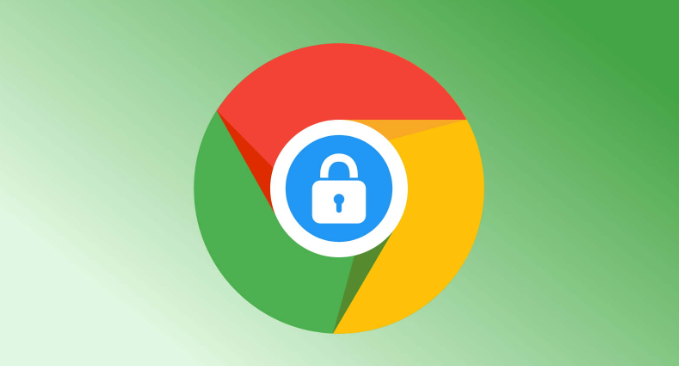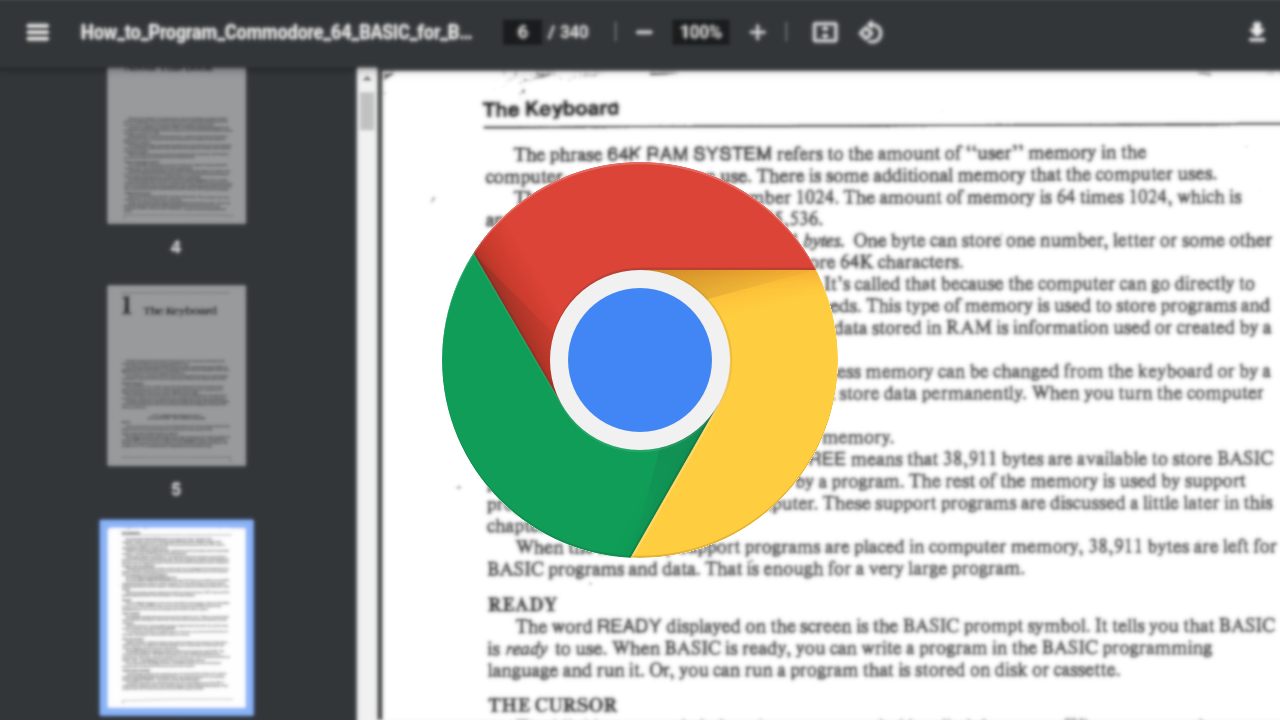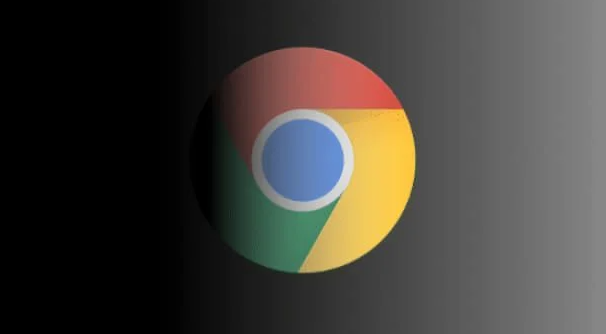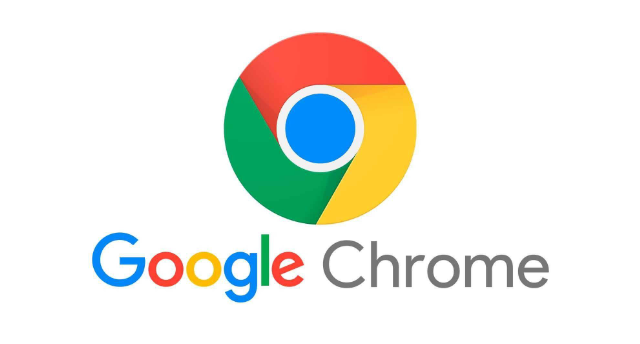教程详情
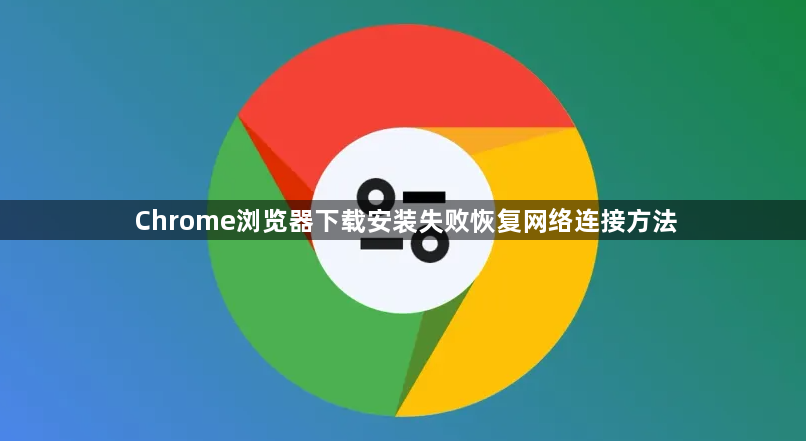
1. 检查网络连接
- 确保设备已正确连接到网络,并且网络稳定。可以尝试切换网络,如从Wi-Fi切换到移动数据,或者反之,以确定是否是当前网络的问题导致下载失败。同时,使用可靠的速度测试工具测试网络速度,若网速较慢或不稳定,可考虑重置路由器并刷新连接。
2. 查看下载链接
- 检查下载链接是否正确,有无拼写错误、字符缺失或多余的符号等。尝试在新的浏览器标签页中直接输入链接地址,看是否能够正常访问和下载。若链接来自网页,可尝试右键点击链接,选择“另存为”或“复制链接地址”,然后手动在浏览器中打开进行下载,以排除页面脚本或插件对下载的影响。
3. 检查存储空间
- 确认设备的硬盘或存储空间是否充足。如果存储空间已满或接近满额,可能导致无法正常下载文件。可删除一些不必要的文件或程序,释放存储空间后再尝试下载。
4. 关闭防火墙和杀毒软件
- 部分防火墙或杀毒软件可能会阻止Chrome的下载功能。可暂时关闭这些安全软件,然后再次尝试安装。安装完成后,记得重新开启杀毒软件和防火墙以确保电脑安全。
5. 检查系统时间和日期设置
- 不正确的系统时间和日期可能会导致SSL证书验证失败等问题,从而影响下载。确保系统的时间和日期设置准确,并与当前时区相匹配。
6. 清除浏览器缓存和Cookie
- 在Chrome浏览器中选择“设置”-“隐私和安全”-“清除浏览数据”,然后选择“缓存图片和文件”以及“Cookie及其他网站数据”并清除。这可以让浏览器重新加载页面,并可能解决下载问题。
7. 检查插件和扩展程序
- 某些浏览器插件或扩展程序可能与下载功能发生冲突,导致下载失败。可尝试禁用所有插件和扩展程序,然后逐个启用,以确定是否存在冲突的插件。具体操作是点击Chrome菜单中的“更多工具”-“扩展程序”,然后逐一禁用或启用扩展程序。
8. 使用脱机安装包
- 如果网络连接不稳定,可以访问Google Chrome官网,下载Chrome的脱机安装包(.exe或.msi文件)。脱机安装包无需联网即可完成安装,适合网络环境较差的场景。
9. 检查代理或防火墙设置
- 若企业或校园网络中使用代理服务器,需检查代理配置是否正确。进入Chrome设置→“系统”→“打开代理设置”,确认代理地址和端口无误。同时,部分防火墙可能拦截安装程序,可临时关闭Windows防火墙或第三方安全软件,安装完成后重新开启。
10. 使用管理员权限运行安装程序
- 右键点击下载的安装包→“以管理员身份运行”,避免因权限不足导致安装失败。此操作可解决部分系统兼容性问题,尤其是修改系统文件时所需的权限。